كيفية إزالة الضغطات على Android؟.
يمكن أن تكون الإشعارات الفورية ميزة مفيدة بشكل لا يصدق. إنهم يبقونك على اطلاع بالتحديثات والعروض ، ويزودونك بالمعلومات الأساسية على الفور تقريبًا. ومع ذلك ، قد يكون التعامل مع عدد كبير من الرسائل المنبثقة عبر جميع أجهزتك أمرًا مربكًا.
لحسن الحظ ، يمكنك تخصيص وتنظيم الإشعارات الفورية التي تراها على أجهزتك ومتصفحاتك.
في هذه المقالة ، سنوضح لك كيفية تعطيل إشعارات النشر في معظم أنظمة التشغيل (OS) ومتصفحات الويب الرئيسية. لنبدأ!
هل سئمت من الاضطرار إلى إدارة تدفق الرسائل الفورية على أجهزتك؟ اقرأ هذا انقر للتغريد
ما هي دفع الإخطارات؟
الإخطارات الفورية هي رسائل منبثقة تظهر على أجهزتك لإعلامك بسرعة. على الأجهزة المحمولة ، على سبيل المثال ، تظهر الإشعارات الفورية عندما تتلقى رسائل نصية أو عندما يتطلب تطبيق ما انتباهك:
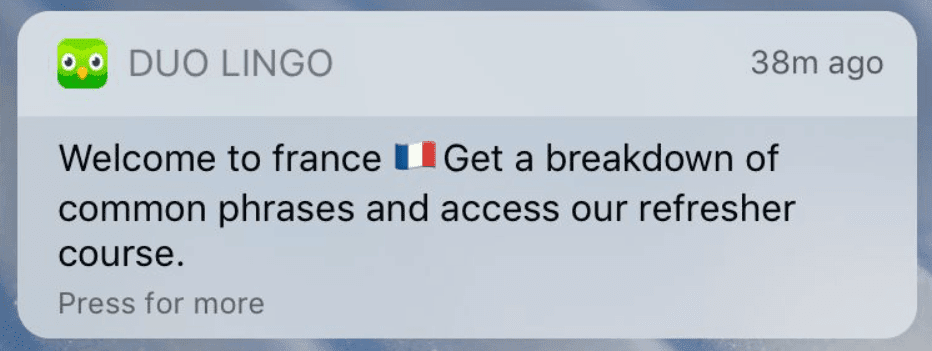 مثال على إشعار الدفع على iOS
مثال على إشعار الدفع على iOS
لا تقتصر الإخطارات الفورية على الأجهزة المحمولة. إذا كنت تستخدم أجهزة كمبيوتر Windows أو MacOS ، فسترى أيضًا هذه العناصر بانتظام. وهنا بعض الأمثلة:
- إشعار تحديث البرنامج
- الإخطارات من متصفحات الويب
- تنبيهات البريد الإلكتروني الجديدة
من المهم أن نفهم أنه في معظم الحالات ، تعمل الإشعارات الفورية بطريقتين. هناك ما يمكنك تكوينه وتعطيله على مستوى نظام التشغيل ، وأخرى تعمل على أساس تطبيق إلى تطبيق.
على سبيل المثال ، ستسألك بعض مواقع الويب عما إذا كنت تريد تلقي إشعارات من خلال متصفحك:
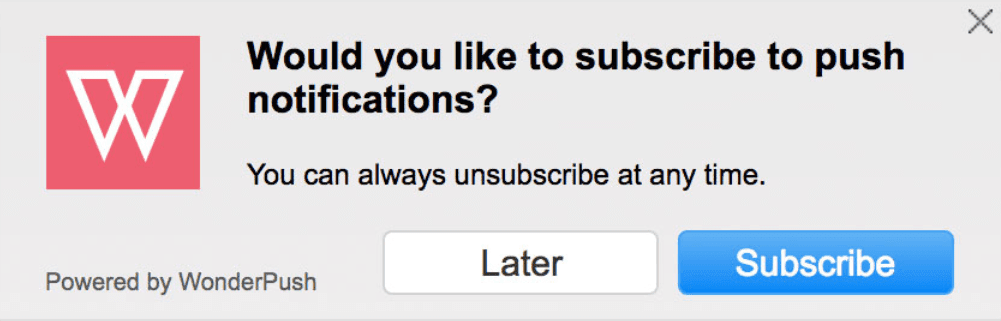 مثال على طلب إعلام الدفع من موقع ويب
مثال على طلب إعلام الدفع من موقع ويب
في الأقسام التالية ، سنوضح لك كيفية تعطيل الإشعارات الفورية من كلا الزاويتين ، والتي تغطي كل متصفح رئيسي ونظام تشغيل.
كيفية تعطيل دفع الإخطارات على مستوى نظام التشغيل
نخبرك أدناه بكيفية تعطيل دفع الإشعارات لنظام التشغيل Windows 10 و macOS و Android و iOS. لنبدأ مع Windows.
كيفية تعطيل دفع الإخطارات على نظام التشغيل Windows 10
يتيح لك Windows تعطيل دفع الإشعارات تمامًا أو كتمها مؤقتًا أو إيقاف تشغيلها لتطبيقات معينة. للوصول إلى إعدادات إشعارات Windows ، افتح القائمة لبدء، ثم اذهب الى الإعدادات> النظام> الإخطارات والإجراءات.
لتعطيل الإشعارات تمامًا ، قم بتعطيل الخيار تلقي الإخطارات من التطبيقات والمرسلين الآخرين :
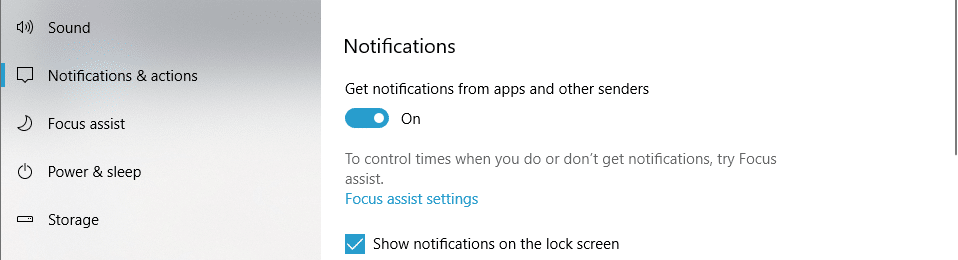 إعدادات إعلام Windows 10
إعدادات إعلام Windows 10
نظرًا لأن دفع الإشعارات يمكن أن يحتوي على معلومات مهمة ، فقد ترغب في تعطيل الإشعارات لتطبيقات معينة فقط (تلك التي تميل إلى تجاهلها).
للقيام بذلك ، قم بالتمرير لأسفل إلى القسم احصل على إشعارات من هؤلاء المرسلين. هنا يمكنك تعطيل دفع الإشعارات لكل تطبيق مثبت:
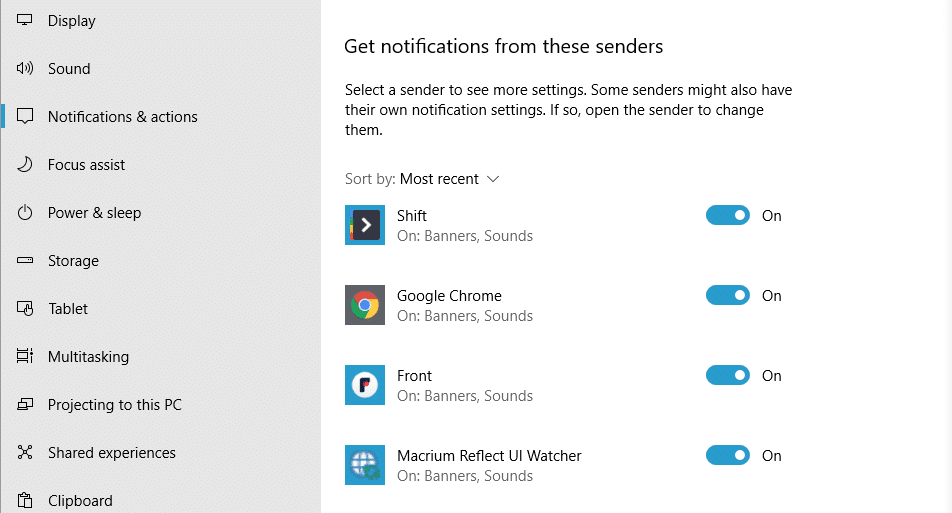 تعطيل الإخطارات للتطبيقات الفردية في Windows
تعطيل الإخطارات للتطبيقات الفردية في Windows
أخيرًا ، يتضمن Windows ميزة تسمى Focus Assist تمنحك خيار تعطيل أو كتم إعلامات الدفع مؤقتًا.
لاستخدام الدعم التركيز، انقر فوق إعدادات مساعدة التركيز ضمن خيارات تنبيه. في الشاشة التالية ، يمكنك تحديد الإشعارات التي تريد تعطيلها ومتى يجب تشغيل الميزة:
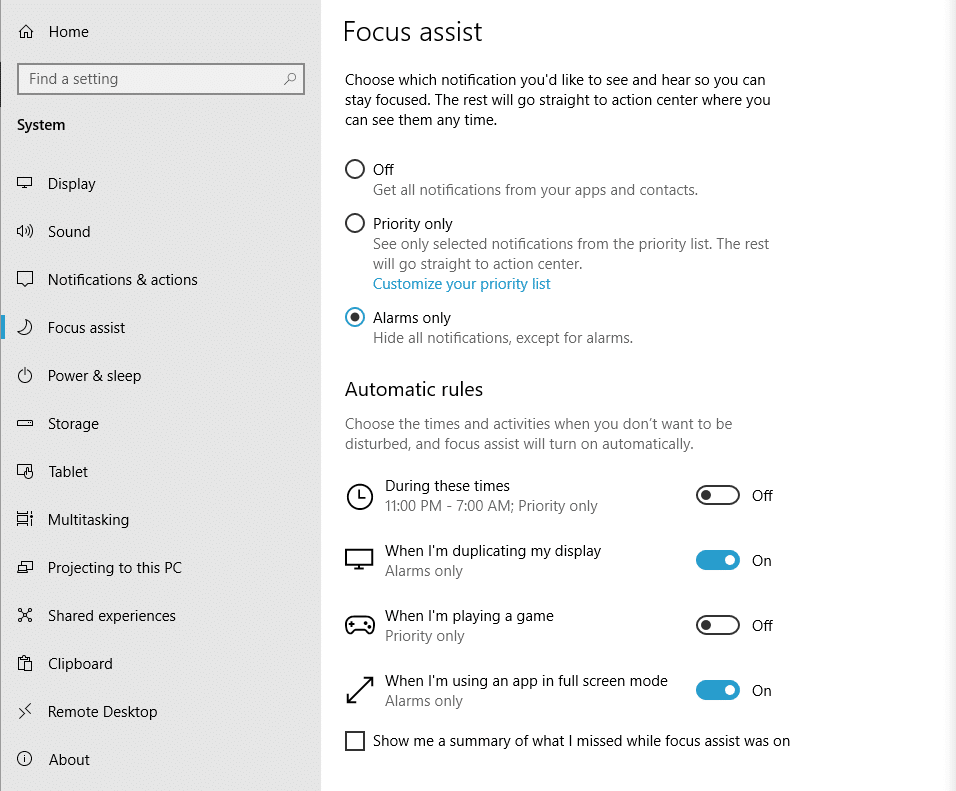 إعدادات دعم Windows Focus
إعدادات دعم Windows Focus
بشكل عام ، يمنحك Windows الكثير من الخيارات لإدارة دفع الإخطارات. المفتاح هو معرفة التطبيقات التي تستحق التنبيهات وأيها سيكون مجرد إلهاء.
كيفية تعطيل إشعارات الدفع على macOS
إذا كنت تستخدم macOS ، فيمكنك إيقاف الإشعارات مؤقتًا أو تعطيلها ، حسب تفضيلاتك. لإيقاف جميع الإشعارات ، افتح قائمة Apple وانتقل إلى تفضيلات النظام> الإخطارات.
سترى قائمة بجميع التطبيقات التي يمكنها إرسال إشعارات إليك ، ويمكنك تعطيل هذه الأذونات لكل عنصر فردي:
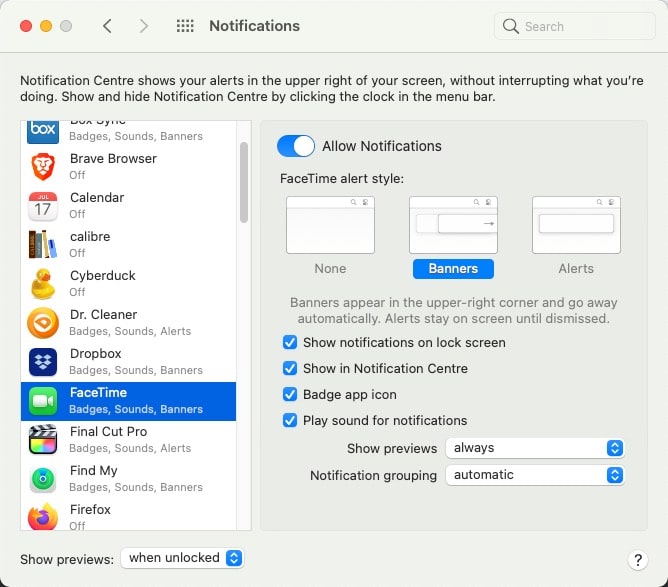 إعدادات الإعلام في macOS
إعدادات الإعلام في macOS
لإيقاف الإشعارات مؤقتًا ، يمكنك تمكين الإعداد لا تخل على اليسار ، تحت نفس النافذة من إشعارات:
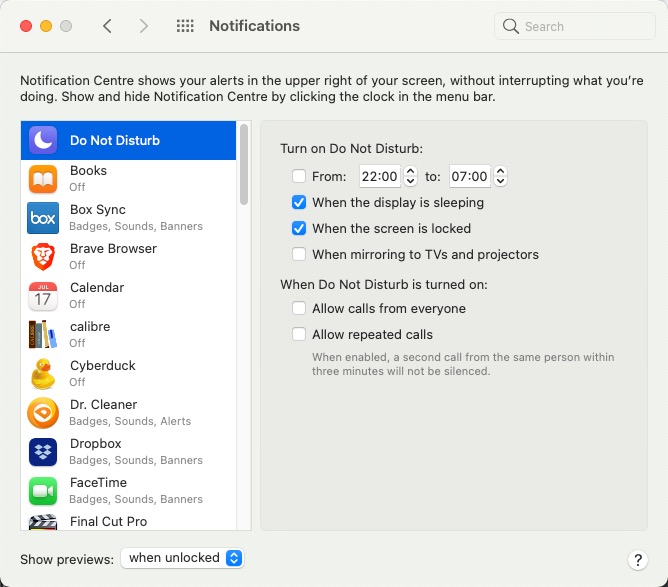 إعدادات إشعار عدم الإزعاج في macOS
إعدادات إشعار عدم الإزعاج في macOS
طالما أن المعلمة لا تخل قيد التشغيل ، الإخطارات لا تقاطع عملك. للوصول إليه ، تحتاج إلى فتح ملف مركز إعلام.
هذا هو المكان الذي يتراكمون فيه حتى تقوم بإيقاف الإشعارات مؤقتًا.
كيفية تعطيل إشعارات الدفع على iOS (iPhone و iPad)
يتيح لك iOS تعطيل الإشعارات بشكل كامل أو إيقاف تشغيلها للتطبيقات الفردية.
للوصول إلى إعدادات إشعارات iOS ، انتقل إلى القائمة الإعدادات> الإخطارات.
في الجزء العلوي من القائمة ، سترى الخيار إظهار المعاينات. عن طريق تعيين هذا الخيار إلى أبدا، ستقوم بتعطيل جميع التنبيهات الفورية:
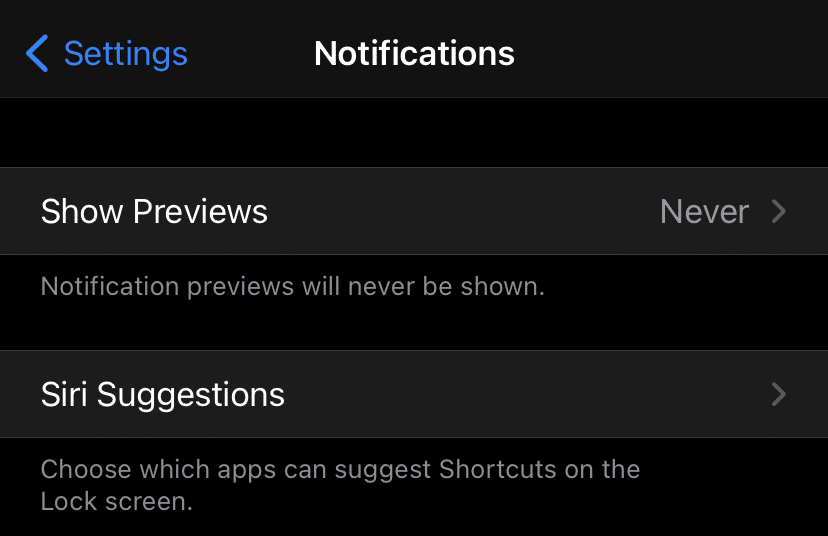 قائمة الإخطارات في iOS
قائمة الإخطارات في iOS
إذا كنت ترغب في تعطيل الإشعارات لتطبيقات معينة فقط ، فاترك هذا الإعداد بمفرده. انتقل إلى أسفل القائمة بدلاً من ذلك إشعارات وانقر فوق تطبيق معين:
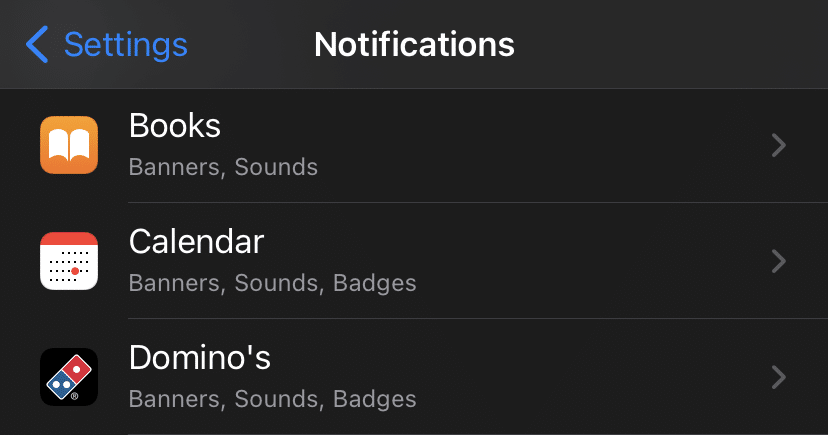 قائمة إخطارات التطبيق في iOS
قائمة إخطارات التطبيق في iOS
من هذه القائمة ، يمكنك تكوين إعدادات الإشعارات لكل تطبيق أو إيقاف تشغيلها. هذه الوظيفة عملية للغاية لتصفية الرسائل التي لا تهمك.
كيفية تعطيل دفع الإخطارات على Android
يمكنك تعطيل دفع الإشعارات على Android من خلال الانتقال إلى الخيارات الإعدادات> الإخطارات. كما هو الحال مع iOS ، يتيح لك Android تعطيل دفع الإشعارات للتطبيقات الفردية أو استخدام وضع “عدم الإزعاج”.
لإيقاف تشغيل الإشعارات لتطبيقات معينة ، قم بالتمرير لأسفل في القائمة تم إرسالها مؤخرًا واضغط على الزر أكثر أقل:
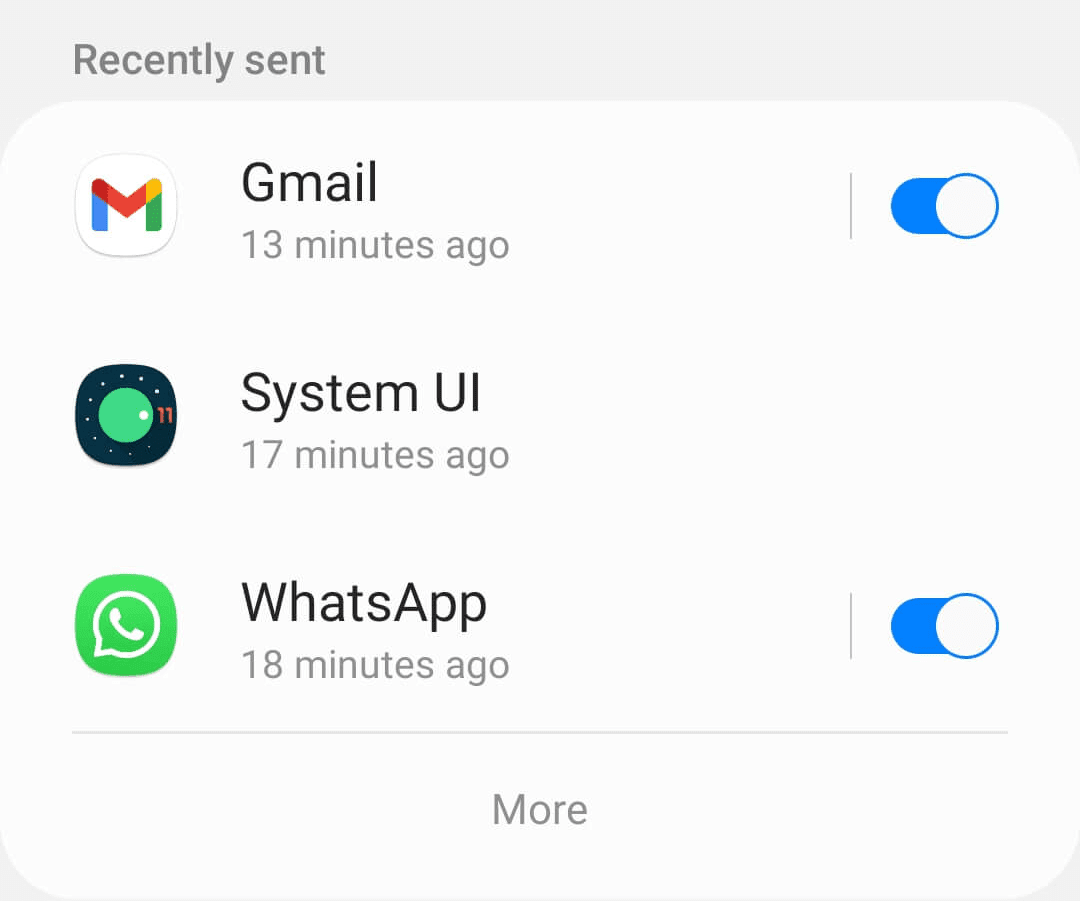 شاشة إعدادات إشعارات تطبيق Android
شاشة إعدادات إشعارات تطبيق Android
في الشاشة التالية ، يمكنك استخدام الأزرار الموجودة على اليمين لإيقاف تشغيل الإشعارات لأي تطبيق:
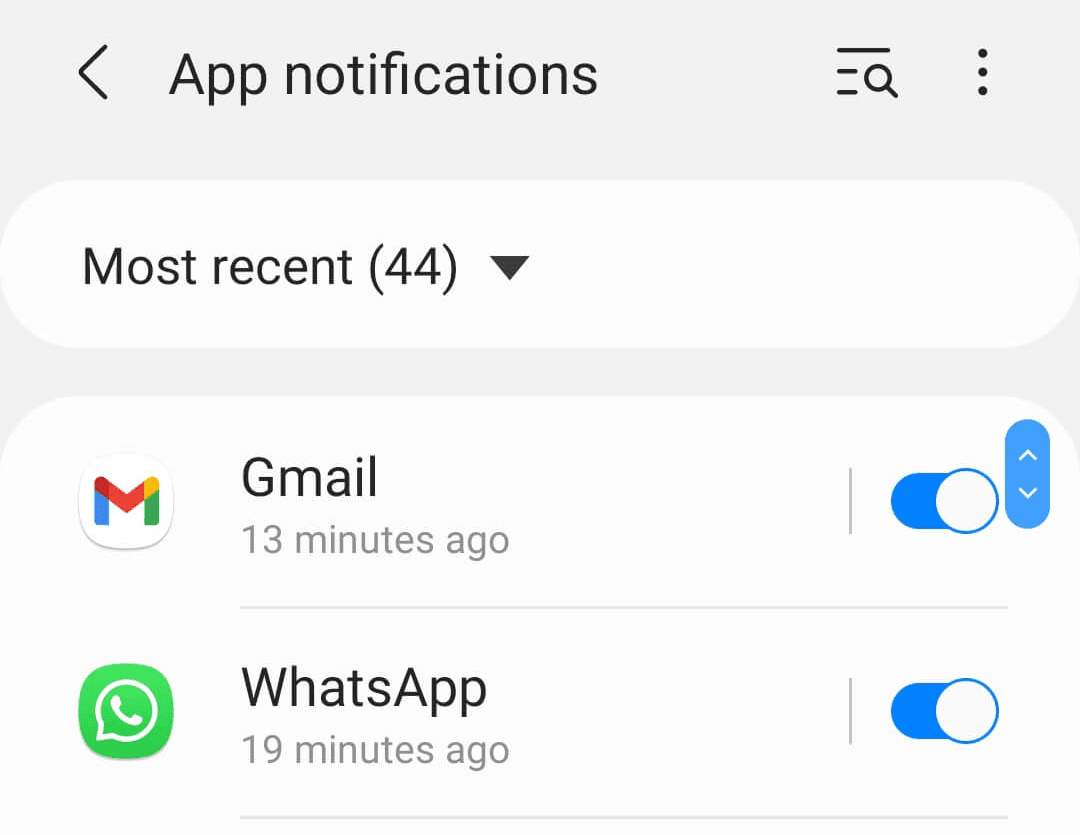 تعطيل إشعارات التطبيقات الفردية في Android
تعطيل إشعارات التطبيقات الفردية في Android
لتمكين وضع عدم الإزعاج في Android ، ارجع إلى شاشة الإعدادات. إشعارات و ابحث عن الزر لا تخل يقع في الجزء السفلي. في الشاشة التالية يمكنك تمكين الإعداد لا تخل وتهيئة مدته:
الاشتراك في النشرة الإخبارية
هل تريد أن تعرف كيف قمنا بزيادة حركة المرور لدينا بأكثر من 1000٪؟
انضم إلى أكثر من 20000 شخص آخر يتلقون رسائلنا الإخبارية الأسبوعية مع نصائح WordPress!
الإشتراك 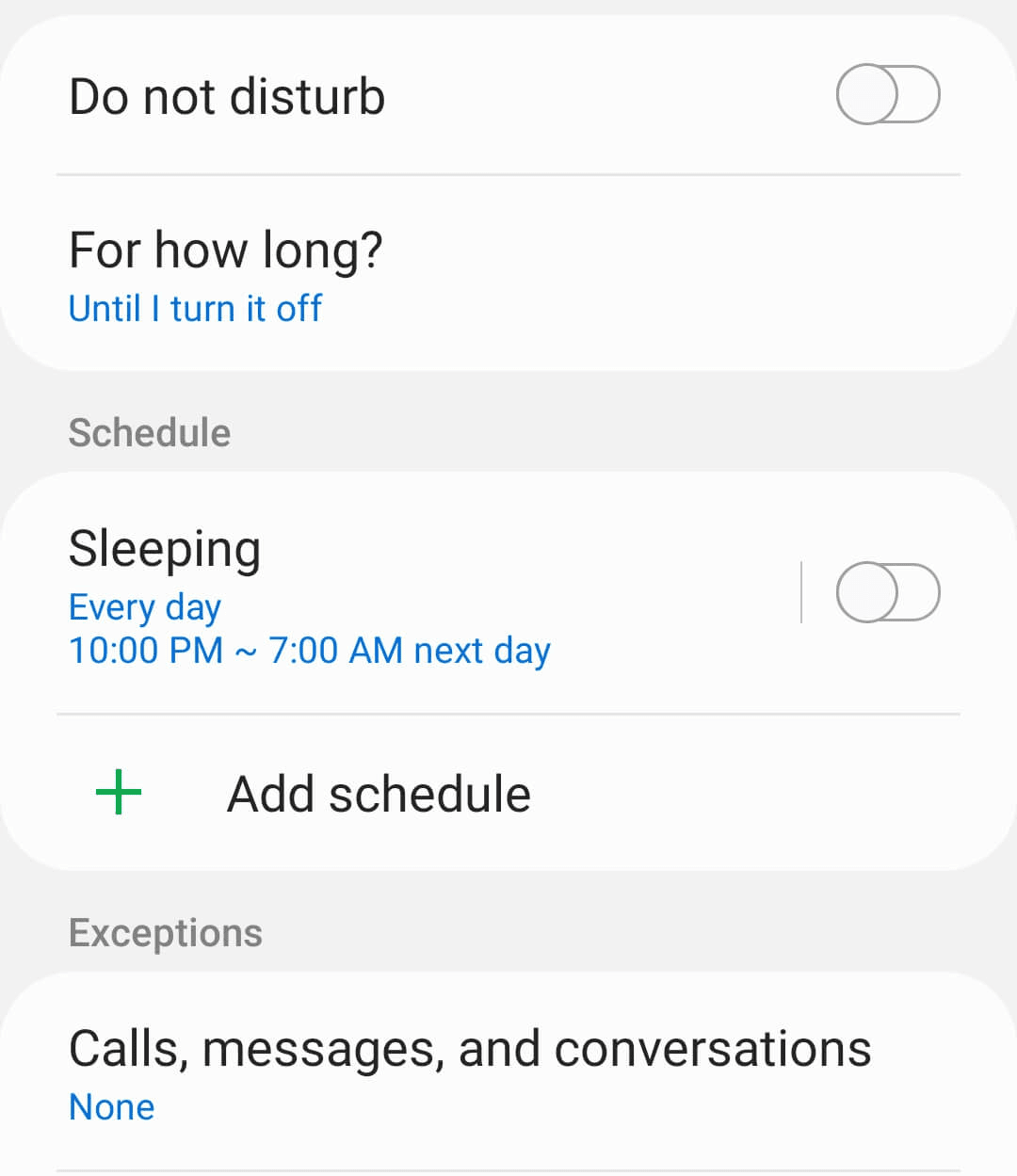 وضع عدم الإزعاج في Android.
وضع عدم الإزعاج في Android.
تتضمن هذه الشاشة أيضًا خيارات لتكوين استثناءات لقواعد عدم الإزعاج. على سبيل المثال ، يمكنك جعل الإشعارات من تطبيقات معينة تظهر دائمًا على شاشتك.
كيفية تعطيل دفع الإخطارات لمتصفحات الويب
في هذا القسم ، سنوضح لك كيفية تعطيل الإشعارات الفورية لكل من Google Chrome و Safari و Mozilla Firefox و Microsoft Edge. لنبدأ مع Chrome.
كيفية تعطيل دفع الإخطارات في جوجل كروم
إذا كنت تستخدم Chrome ، فيمكنك حظر مواقع الويب من طلب الإذن لإرسال الإشعارات ، مما يؤدي إلى تعطيلها تمامًا. يسمح لك المستعرض أيضًا بحظر الإشعارات لمواقع ويب معينة.
للوصول إلى هذه الإعدادات ، انتقل إلى الإعدادات> الخصوصية والأمان، وحدد الخيار إعدادات الموقع :
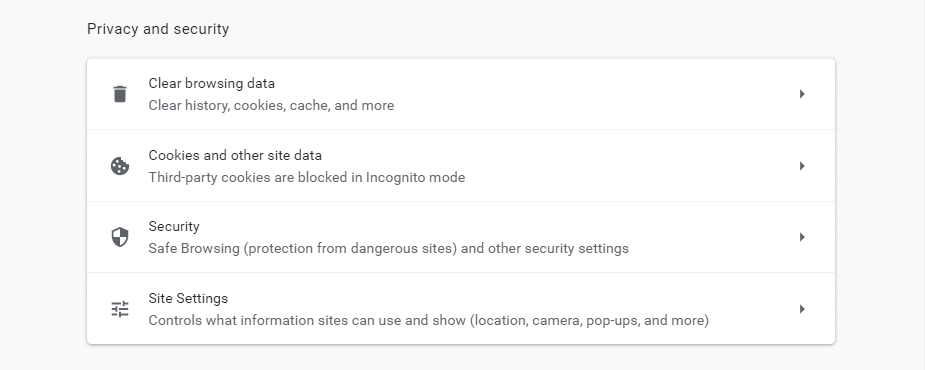 قائمة إعدادات الخصوصية في Chrome
قائمة إعدادات الخصوصية في Chrome
في الشاشة التالية ، ضمن الإعدادات أذوناتو اضغط على إشعارات :
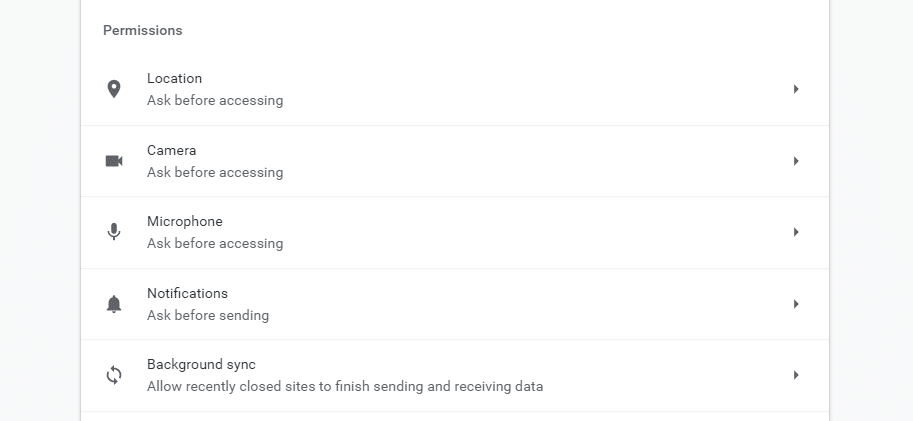 تكوين إعدادات أذونات Chrome لدفع الإخطارات
تكوين إعدادات أذونات Chrome لدفع الإخطارات
لإيقاف تشغيل جميع الإشعارات ، قم بإيقاف تشغيل الخيار الذي يشير إلى تلك الإشعارات يمكن للمواقع أن تطلب إرسال إشعارات. سيمنع هذا المواقع من إظهار طلباتك لإرسال إشعارات الدفع:
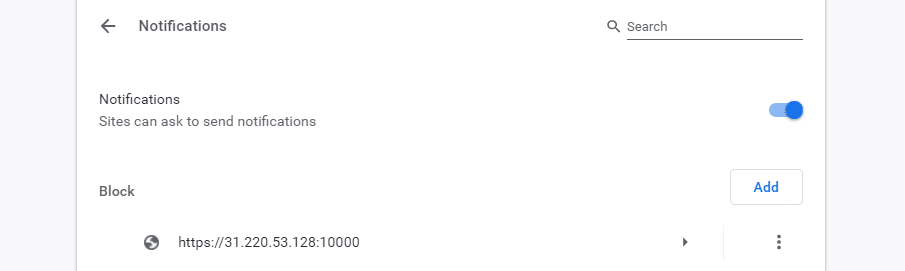 تعطيل دفع الإخطارات في كروم
تعطيل دفع الإخطارات في كروم
إذا قمت بالنقر فوق الزر لإضافة، يسمح لك Chrome بإدخال عناوين URL محددة يمكنك من خلالها حظر الإشعارات. هناك أيضًا إعداد مكافئ لإدراج مواقع الويب في القائمة البيضاء ، والذي يمكنك الوصول إليه عن طريق التمرير لأسفل:
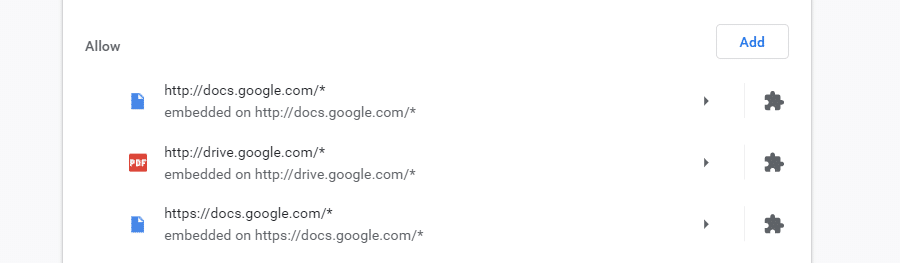 أضف مواقع الويب إلى القائمة البيضاء لدفع الإشعارات في Chrome
أضف مواقع الويب إلى القائمة البيضاء لدفع الإشعارات في Chrome
من خلال الجمع بين هذه الإعدادات الثلاثة ، يمكنك منع مواقع الويب من إرسال طلبات إذن مزعجة إليك. يمكنك أيضًا وضع عناوين URL التي تريد أن ترى إشعارات منها في القائمة البيضاء فقط.
كيفية تعطيل دفع الإخطارات في Safarii
يعد تعطيل الإشعارات الفورية في Safari أمرًا بسيطًا للغاية. للقيام بذلك ، انتقل إلى الإعدادات تفضيلات موقع الويب> الإخطارات في متصفحك. بمجرد وصولك إلى هناك ، سترى قائمة بالمواقع التي طلبت الإذن لإرسال إشعارات فورية إليك:
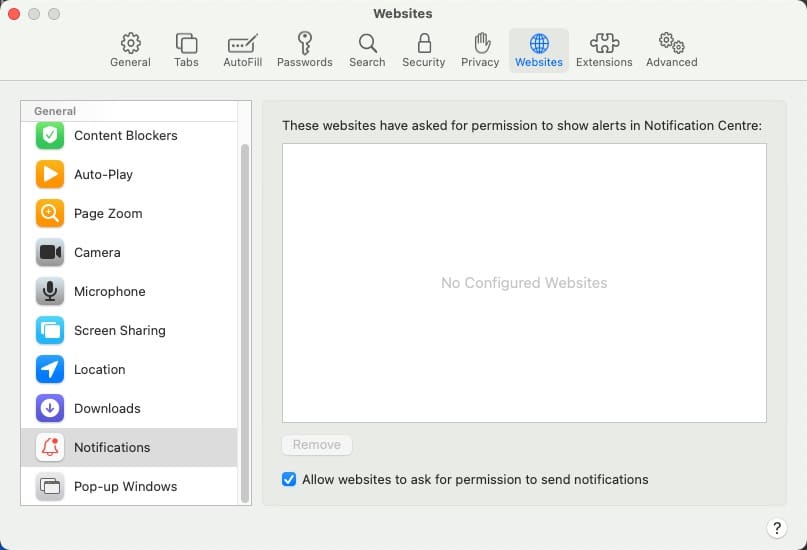 إعدادات إشعارات الدفع في Safari
إعدادات إشعارات الدفع في Safari
تسمح لك هذه القائمة بإلغاء الاشتراك في الإشعارات من مواقع ويب محددة والعكس صحيح. ستلاحظ أيضًا الخيار السماح لمواقع الويب بطلب إذن لإرسال إشعارات الدفع بواسطة أسفل النافذة إشعارات.
سيؤدي تعطيل هذا الخيار إلى منع المواقع من طلب الإذن لإرسال إشعارات إليك.
كيفية تعطيل إشعارات الدفع في Mozilla Firefox
باستخدام Firefox ، يمكنك حظر مواقع الويب التي ترسل لك إشعارات فورية ، وإدراج استثناءات في القائمة البيضاء ، وتعطيلها جميعًا بشكل مؤقت.
للوصول إلى إعدادات إشعارات Firefox ، انتقل إلى خيارات> الخصوصية والأمان ، وابحث عنخيار الإخطارات تحت أذونات :
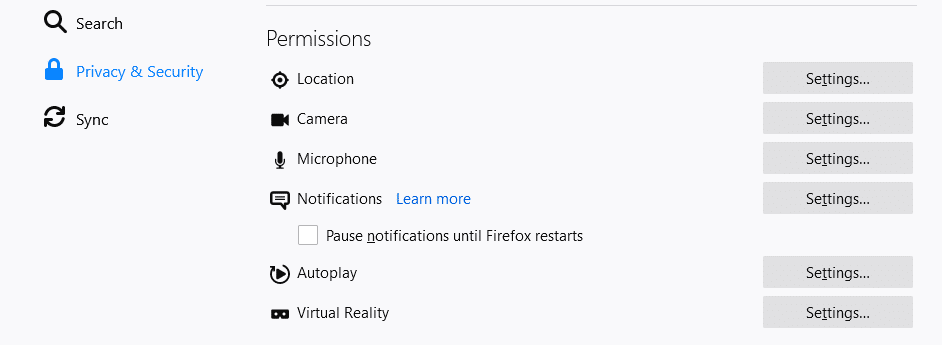 الوصول إلى إعدادات أذونات Firefox
الوصول إلى إعدادات أذونات Firefox
لتعطيل دفع الإخطارات حتى تقوم بإعادة تشغيل المتصفح ، حدد الخيار الذي يقول قم بإيقاف الإخطارات مؤقتًا حتى يتم إعادة تشغيل Firefox.
لمزيد من التحكم في التنبيهات والرسائل المنبثقة ، انقر فوق الزر إعدادات على يمين الخيار إشعارات. ستفتح نافذة تحتوي على قائمة بجميع مواقع الويب التي طلبت إذنًا لإرسال الإشعارات الفورية إليك:
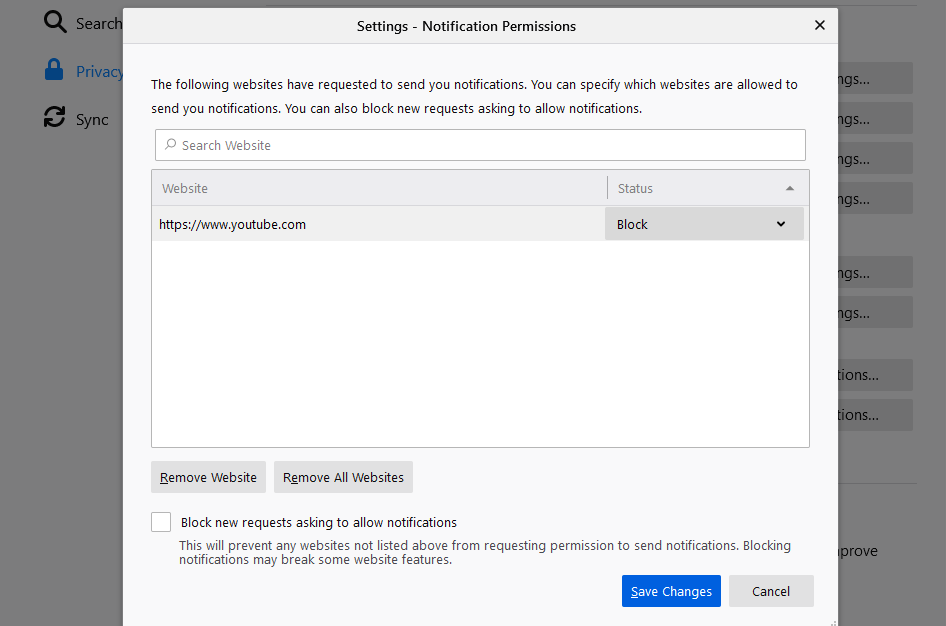 تعطيل دفع الإخطارات في Firefox
تعطيل دفع الإخطارات في Firefox
لكل موقع ويب ، يمكنك اختيار حظر الإشعارات أو السماح بها. من الممكن أيضًا إزالة المواقع الفردية من القائمة أو حذفها تمامًا.
أخيرًا ، يتيح لك Firefox حظر طلبات إشعارات الدفع الجديدة عن طريق …
هل كان المقال مفيداً؟شاركه مع أصدقائك ولا تنسى لايك والتعليق

اترك تعليقاً